Vai esat pamanījis, ka nakts laikā jūs pārslēdzat Wi-Fi , un tas ir ieslēgts no rīta jūsu iPhone ? Vai arī jūs izslēdzāt Wi-Fi savā Android, un tas pēc kāda laika kļuva aktīvs? Kāpēc tas notiek? Vai vēlaties uzzināt, kā automātiski apturēt viedtālruņa ieslēgšanu Wi-Fi?
Nu, jūs atrodaties pareizajā vietā - šajā rakstā mēs paskaidrosim, kāpēc tas notiek un ko jūs varat darīt, lai to apturētu.
Tātad, sāksim!
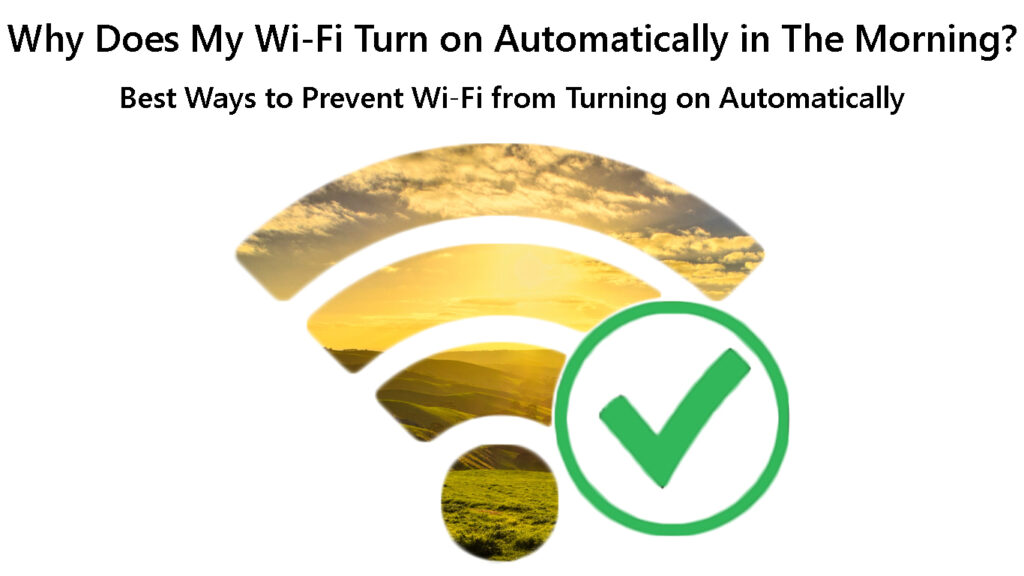
Kāpēc Wi-Fi ieslēdz automātiski?
Šī funkcija bija paredzēta, lai padarītu dzīvi vieglāku , bet lielākajai daļai cilvēku tā ir diezgan kaitinoša, it īpaši, kad mēs sākam saņemt paziņojumus agri no rīta vai sanāksmes vidū.
Vadības centrs, kas atrodas gan iPhone, gan Android, ļauj mums viegli piekļūt vairākām dažādām tālruņa funkcijām un iespējot vai atspējot tās tikai divos posmos (velciet augšup vai lejup un pieskarieties).
Ieteicamā lasīšana:
- Vai Wired un Wi-Fi tiek uzskatīts par vienu tīklu? (Salīdzināti vadu Wi-Fi tīkli)
- Kā jūs piesakāties Wi-Fi paplašinātāju tīklā? (Soli pa solim)
- Vai mans mobilais tālrunis izmanto datus, kad tas ir savienots ar Wi-Fi? (Pārtrauciet tālruni izmantot mobilo datu izmantošanu, kad tas ir savienots ar Wi-Fi?)
IPhone jums ir jāpārvelk no sākuma ekrāna, kaut arī tas ir bloķēts, un jūs varat viegli iespējot/atspējot Wi-Fi , Bluetooth, šūnu datu savienojumu utt.
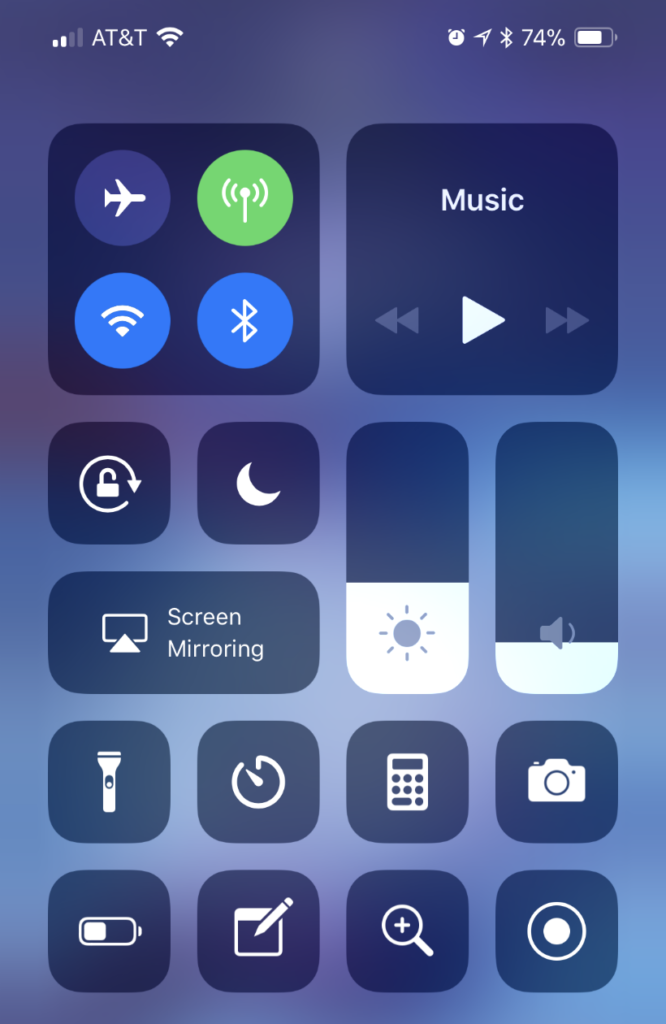
Tas pats notiek Android tālruņos, kur jums ir jāpārvelk no sākuma ekrāna augšdaļas, lai redzētu vadības centru.
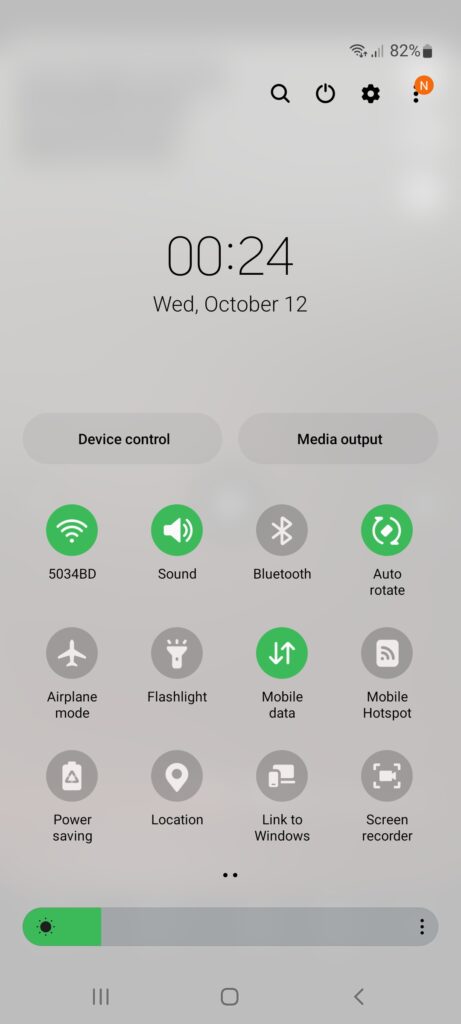
Tomēr Wi-Fi atspējošana šādā veidā to patiešām neizslēdz. Tas to vienkārši atvieno no tīkla, kamēr Wi-Fi joprojām ir aktīvs. Tātad, izslēdzot Wi-Fi no vadības centra, varat sagaidīt, ka tas automātiski savienosies agri no rīta pulksten 5:00 (iPhone) vai kad tas atklāj spēcīgu signālu no zināma tīkla (Android).

Labākais veids, kā neļaut Wi-Fi automātiski ieslēgties?
Labā lieta šeit ir tā, ka mēs varam viegli apturēt Wi-Fi automātisku ieslēgšanu savā tālrunī, taču iestatījumos tas prasa vēl dažus pieskārienus.
Android tālrunis
Runājot par Android, jūs, iespējams, nepamanīsit, ka Wi-Fi ir katru rītu, taču noteikti varat pamanīt, ka jūsu Wi-Fi pēc kāda laika automātiski ieslēdzas.
Ja esat pamanījis šo uzvedību un vēlaties novērst to atkārtošanos, šeit ir darbības, kas jums jāveic.
- Atbloķējiet savu Android tālruni un velciet uz leju no sākuma ekrāna augšdaļas.
- Pieskarieties mazajam pārnesumkārbas ikonai, lai piekļūtu iestatījumiem.
- Tagad pieskarieties savienojumiem un pēc tam uz Wi-Fi.
- Pieskarieties trim horizontāliem punktiem ekrāna augšējā labajā pusē un pieskarieties Advanced.
- Iestatiet ieslēgšanu Wi-Fi automātiski, lai izslēgtu.

Piezīme: šī funkcija nedarbojas, ja iestatījumos atrašanās vieta ir atspējota.
iPhone
Jūs, iespējams, savā iPhone pamanījāt, ka, atspējojot Wi-Fi no vadības centra, ikona ir tikai pelēkā krāsā. Tas nozīmē, ka tas ir īslaicīgi deaktivizēts, un jūs varat sagaidīt, ka tas ieslēgsies no rīta.
Lai to nenotiktu, rīkojieties šādi:
- Atbloķējiet savu iPhone un sākuma ekrānā pieskarieties iestatījumu ikonai.
- Tagad pieskarieties Wi-Fi slīdņa pogai, lai to atspējotu. Tas pilnībā atspējos Wi-Fi, un tas vairs neieslēdzas, ja vien jūs to nedarīsit manuāli. Jūs to varat ieslēgt no vadības centra, bet tas automātiski neieslēdzas.

- Apskatot Wi-Fi ikonu vadības centrā, jūs pamanīsit, ka tā tagad ir atšķirīga. Wi-Fi ikona ir šķērsota, kas nozīmē, ka Wi-Fi ir pilnībā atspējots.

Vai Wi-Fi automātiski pagriezīsies, kad būs ieslēgts lidmašīnas režīms?
Lai gan vairums cilvēku neiesaka iespējot lidmašīnas režīmu, lai atspējotu Wi-Fi , tā joprojām ir iespēja, kas paradis ļaut Wi-Fi automātiski ieslēgties.
Tas ir atkarīgs no tā, vai vēlaties to izmantot, bet, ja jūs patiešām nevēlaties novērst uzmanību no paziņojumiem, kamēr jūs gulējat vai strādājat, lidmašīnas režīms ir lieliska iespēja. Kā teiktu daži cilvēki, lidmašīnas režīms ir labākā produktivitātes lietotne, kas jums jau ir viedtālrunī.
Protams, jūs varat izmantot Wi-Fi, kamēr lidmašīnas režīms ir aktivizēts, taču jums tas būs jāieslēdz manuāli.
Kā izmantot Wi-Fi lidmašīnas režīmā
Citi veidi, kā automātiski apturēt tālruņa savienojumu ar Wi-Fi
Pārējie divi veidi, kā jūs varat izmantot, lai apturētu tālruņa Wi-Fi pagriezienu automātiski, ir jāatspējo automātiskā pievienošanās funkcija vai jāaizmirst tīkls.
Auto-pievienošanās
Parasti mēs to neiesakām to izdarīt, galvenokārt tāpēc, ka automātiskā savienojuma funkcija ļauj tālrunim automātiski savienoties ar zināmu tīklu , kad atrodaties diapazonā . Tas nozīmē, ka jums paradis katru reizi atbloķēt savu viedtālruni un manuāli izveidot savienojumu, kad esat mājās.
iPhone - pieskarieties iestatījumiem, pēc tam Wi -Fi. Pieskarieties tīklam, ar kuru esat savienots. Automātiskā pievienošanās funkcija ir tur, tāpēc jūs varat to iespējot/atspējot tikai ar vienu klikšķi.

Android - velciet uz leju no sākuma ekrāna augšdaļas un pieskarieties iestatījumu ikonai (pārnesuma ikona). Pieskarieties savienojumiem un pēc tam uz Wi-Fi. Blakus tīkla nosaukumam, ar kuru esat savienots, ir pārnesumu ikona. Pieskarieties tam, un jūs redzēsit zvēliena pogu blakus automātiskajai atkārtotajai vietai. Izmantojiet to, lai atspējotu un iespējotu šo opciju.
Automātiskās savienojuma (Samsung Phone) iespējošanas/atspējošanas iespējošana/atspējošana
Aizmirst tīklu
No otras puses, aizmirstot ierīces tīklu, tas nozīmē, ka nākamreiz, kad vēlaties izveidot savienojumu, jums būs jāievada bezvadu parole. Un tad jums atkal ir jāaizmirst tīkls, kad to vairs nelietojat. Godīgi sakot, tas var būt diezgan kaitinoši un laikietilpīgi.
iPhone - pieskarieties iestatījumiem, pēc tam Wi -Fi. Pieskarieties tīklam, ar kuru esat savienots. Aizmirstiet, ka šis tīkls ir augšpusē, tāpēc pieskarieties tam, ja vēlaties aizmirst tīklu.
Aizmirstiet tīklu iPhone
Android - velciet uz leju no sākuma ekrāna. Nospiediet un turiet Wi-Fi ikonu. Atvērti Wi-Fi iestatījumi. Noklikšķiniet uz pārnesumu ikonas blakus tīklam, ar kuru esat izveidots. Ekrāna apakšējā labajā pusē būs neliela pārstrādes bin ikona ar marķējumu Floor. Pieskarieties tam, lai aizmirstu šo bezvadu tīklu.
Aizmirstiet tīklu Android tālrunī
Galīgie vārdi
Ir svarīgi zināt, kāpēc tālrunis automātiski aktivizē Wi-Fi un kā to apturēt. Mūsu viedtālruņos ir arī daudz citu iespēju, kas ir paredzētas, lai mums palīdzētu, bet ir tikai mums personīgi. Tāpēc ir labi zināt, kā tos kontrolēt, tāpēc viņi nekļūst par pastāvīgu vilšanos.
Cerams, ka mums ir izdevies izskaidrot, kāpēc jūsu tālrunis savienojas ar Wi-Fi no rīta vai pēc kāda laika. Tagad jūs zināt, kā iespējot un atspējot šo funkciju.
